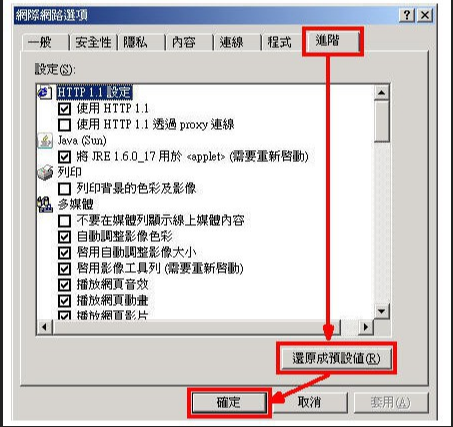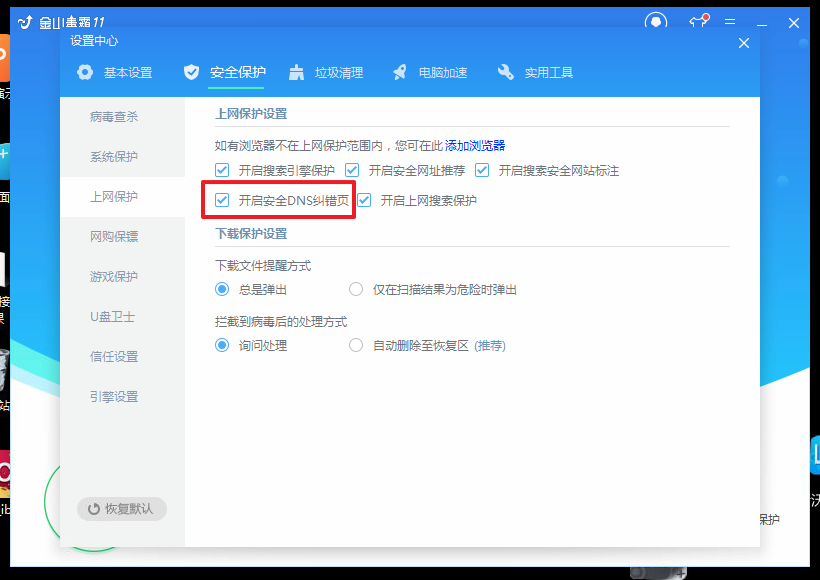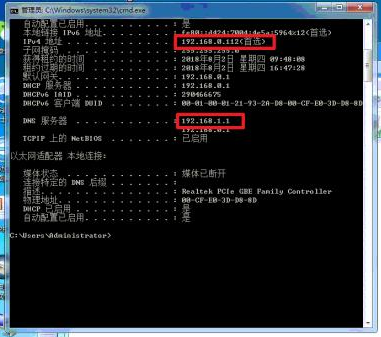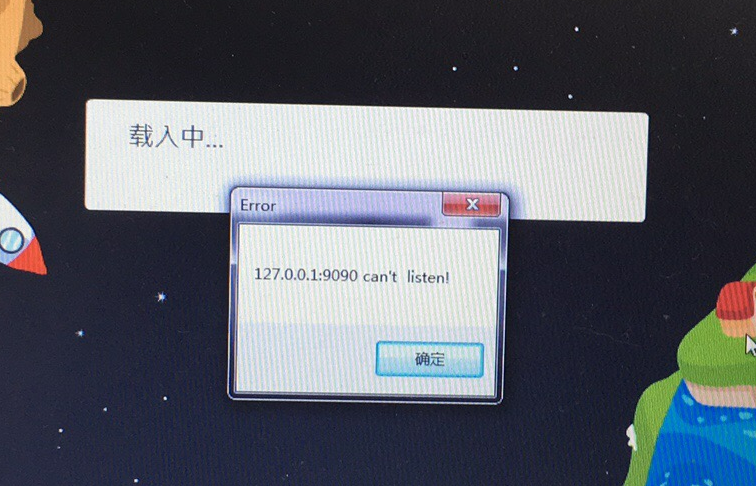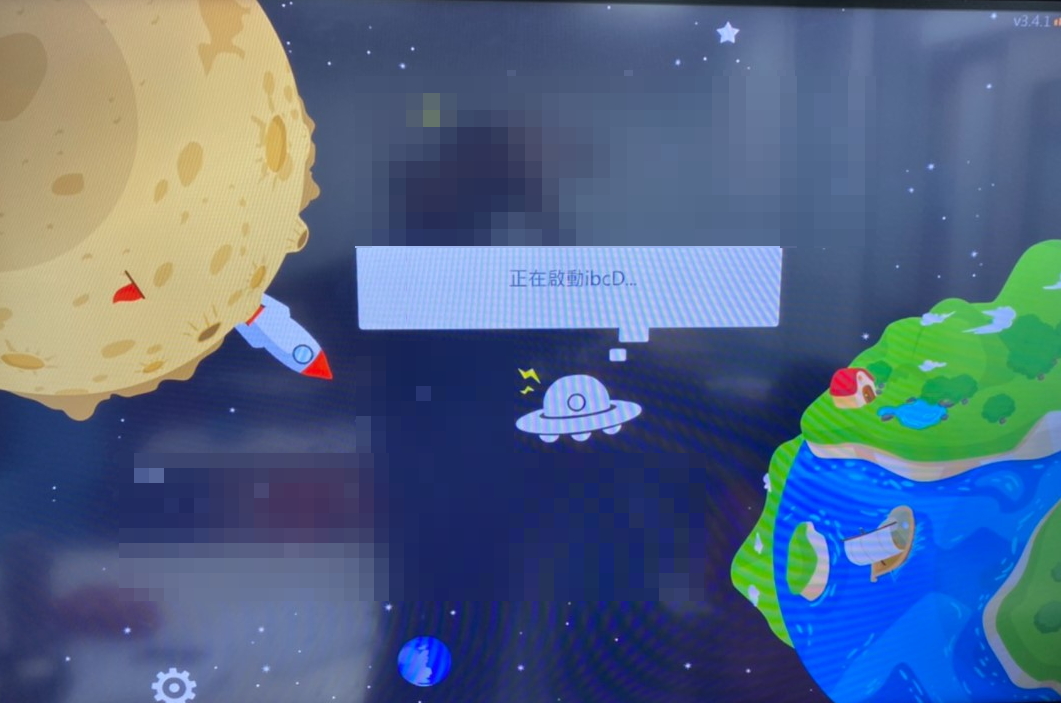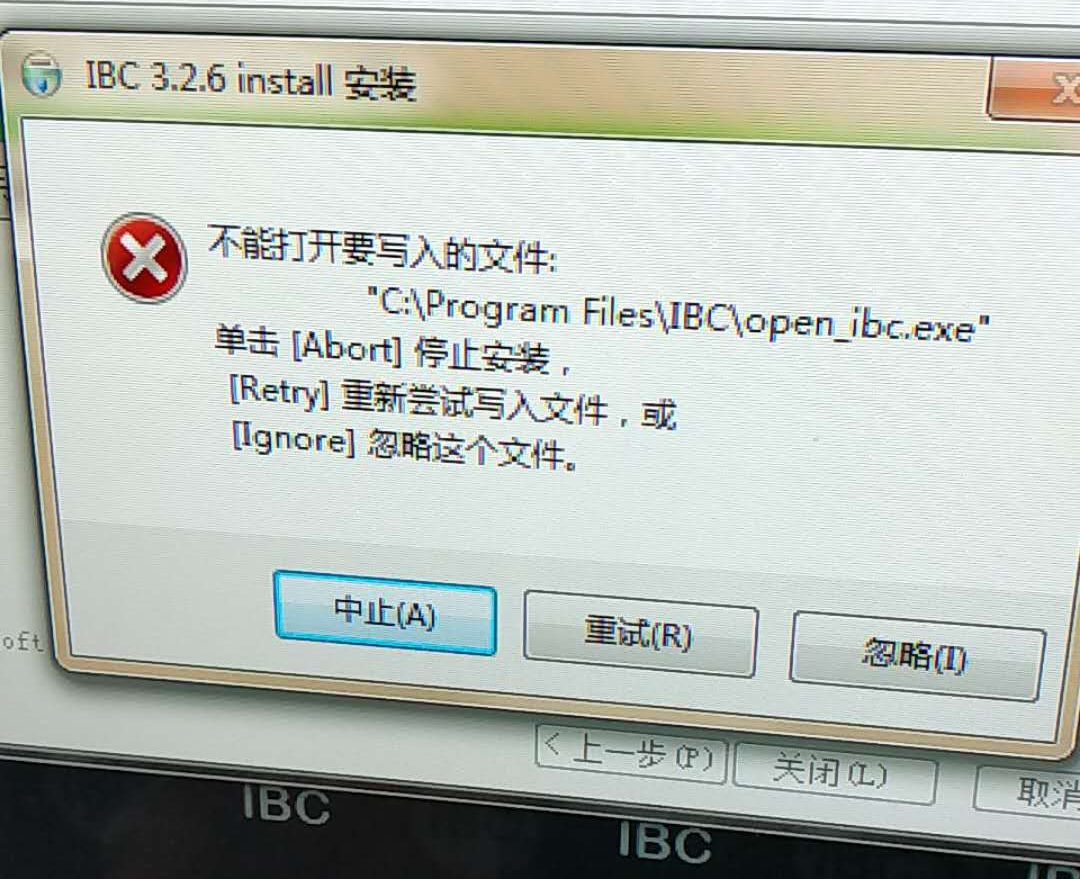安裝或開啟IBC時,若跳出下面畫面,請按「是」,若仍無法正常使用,請依下面方式進行設定。
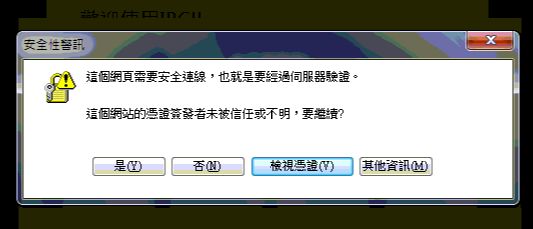
關閉IBC,並依下方步驟完成IE瀏覽器相關設定,設定後再重新開啟IBC。
一、開啟網際網路選項
Windows XP、Windows 7 系統
1. 點選「開始」> 「設定」> 「控制台」> 「網路和網際網路連線」> 「網際網路選項」
Windows 8、Windows 8.1、Windows 10 系統
1. 請對視窗左下角的開始圖示點選「滑鼠右鍵」,再點選「執行」。
2. 在方框內輸入「inetcpl.cpl」後按下「確定」按鈕。
二、於「網際網路選項」重設 IE
1. 點選「進階」索引標籤。
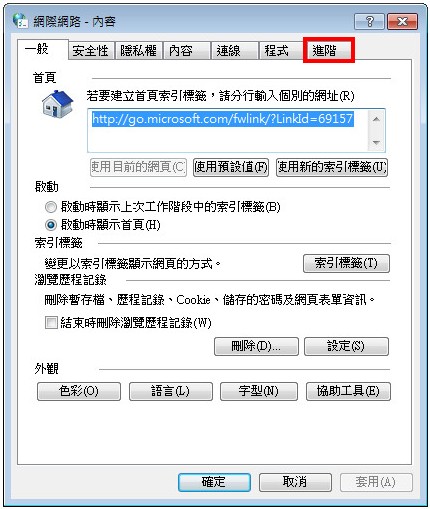
2. 在「進階」索引標籤中,請您點選最下方的「重設(S)」按鈕。
舊版畫面若無顯示「重設(S)」按鈕,請直接跳第6點步驟。
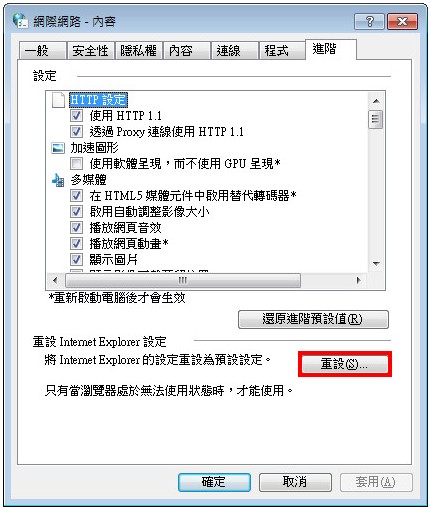
3. 請您勾選「刪除個人設定(P)」選項,才能將所有設定還原至原始設定。(如圖1.)
4. 點選「重設(R)」。(如圖2.)
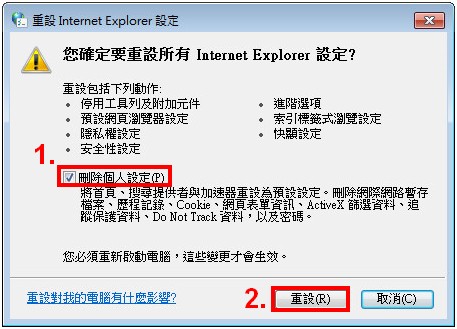
5. 點選「關閉(C)」後,即可完成設定。
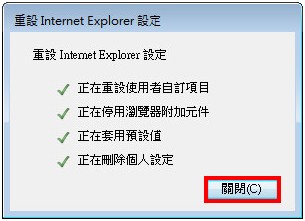
6. 若畫面無顯示「重設(S)」按鈕,可點選「還原進階預設值(R)」按鈕,如圖。